audition的全称是Adobe audition,正如其名称所示,这是Adobe旗下的软件,该软件主页用于编辑和处理音频。在其中我们可以调节音频的音量,对音频进行降噪处理,剪切不需要的音频部分,
audition的全称是Adobe
audition,正如其名称所示,这是Adobe旗下的软件,该软件主页用于编辑和处理音频。在其中我们可以调节音频的音量,对音频进行降噪处理,剪切不需要的音频部分,将多段音频进行合并等等操作。如果我们需要在Adobe
audition中剪切一段音频,小伙伴们知道具体该如何进行操作吗,其实操作方法是非常简单的。我们只需要导入音频素材后使用鼠标左键选中不需要的音频部分,然后按delete键就可以轻松进行删除了,也可以选中不需要的部分后右键点击进行删除。删除后可以点击播放查看剪切大效果。接下来,小编就来和小伙伴们分享具体的操作步骤了,有需要或者是有兴趣了解的小伙伴们快来和小编一起往下看看吧!
操作步骤
第一步:点击打开audition,按Ctrl+O键,或者点击“文件”——“打开”按钮;
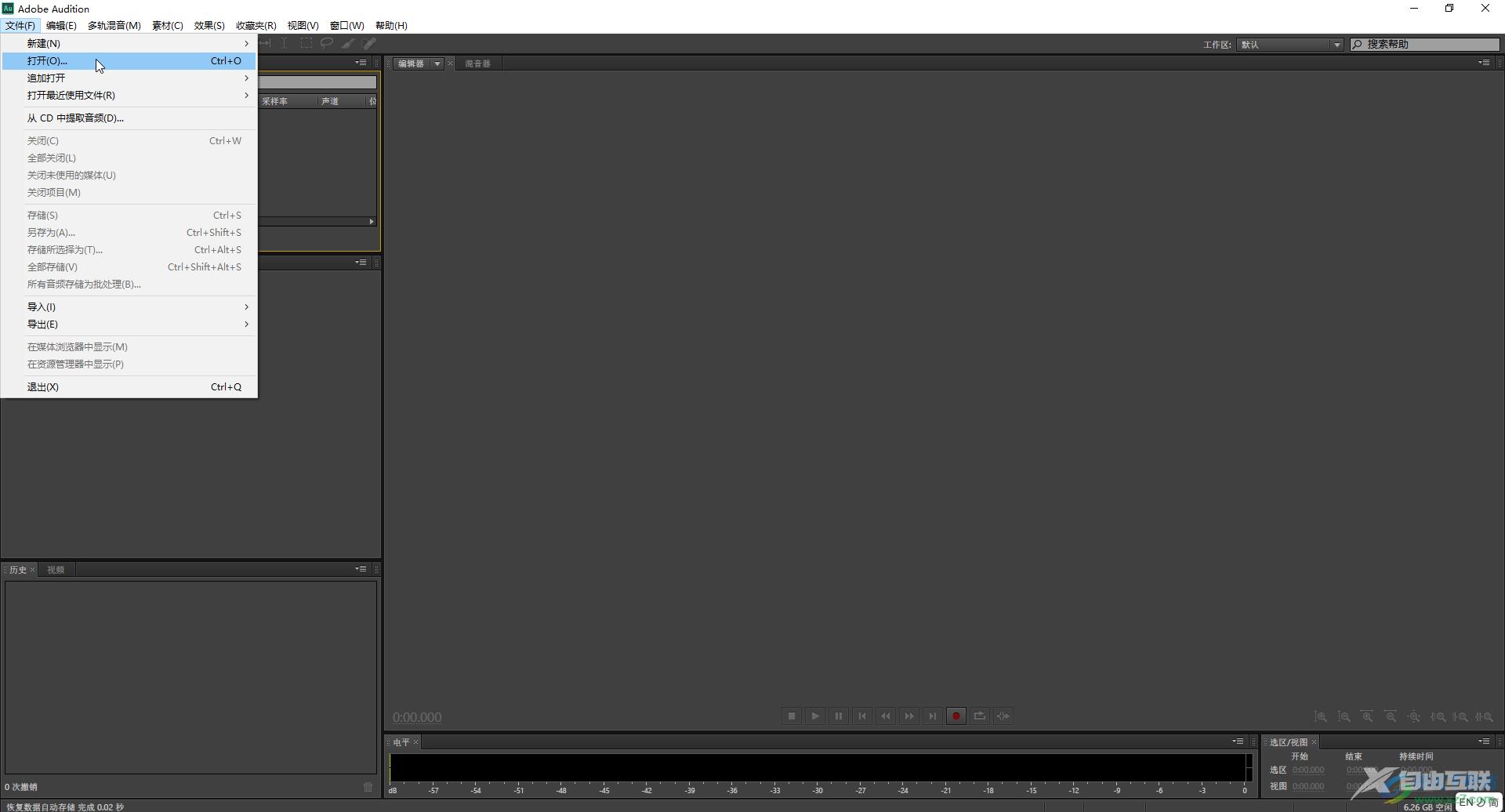
第二步:在打开的窗口中浏览找到需要剪切的音频后,双击一下:
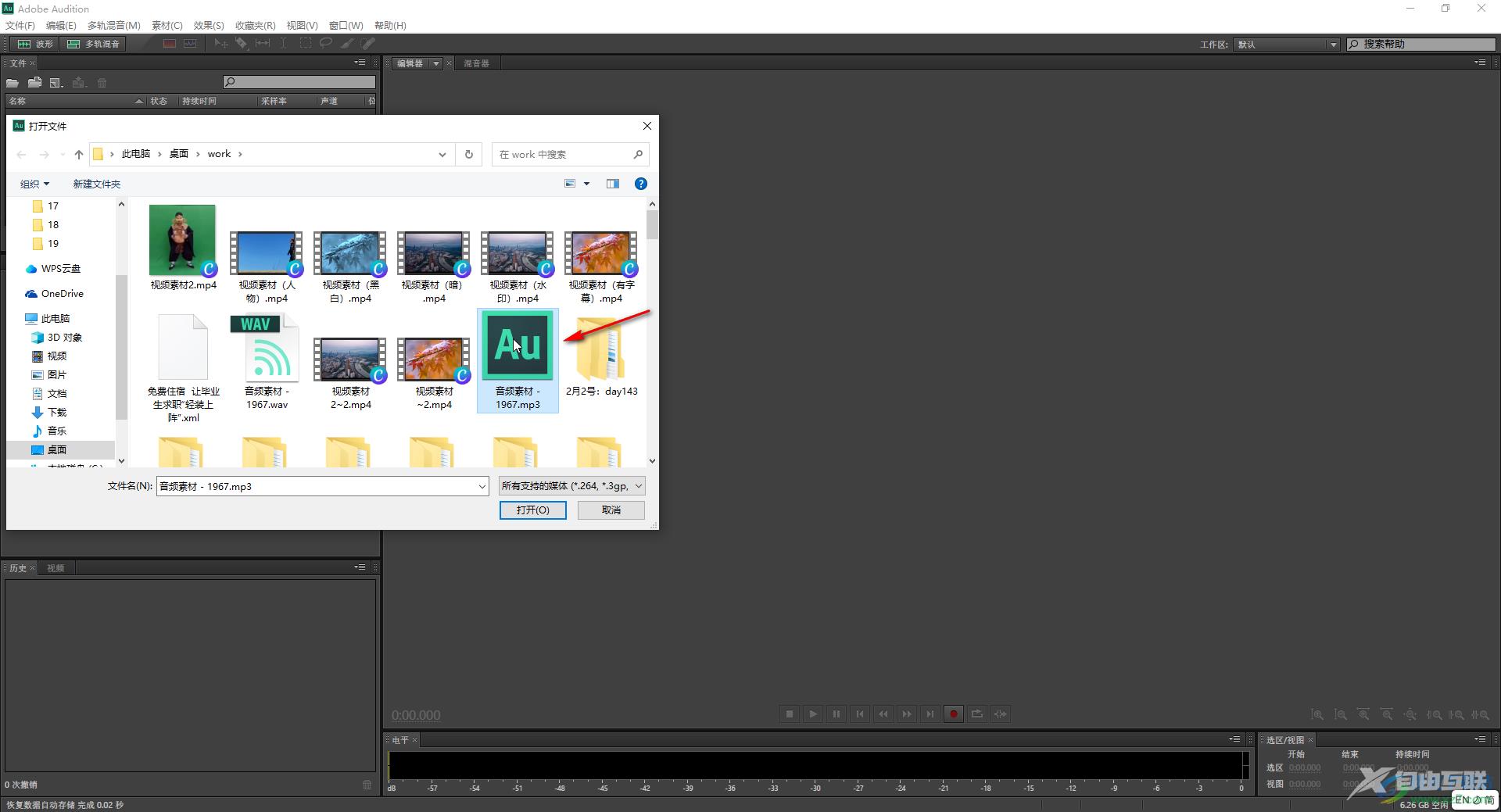
第三步:导入音频后,直接使用鼠标左键拖动选中需要删除的部分;
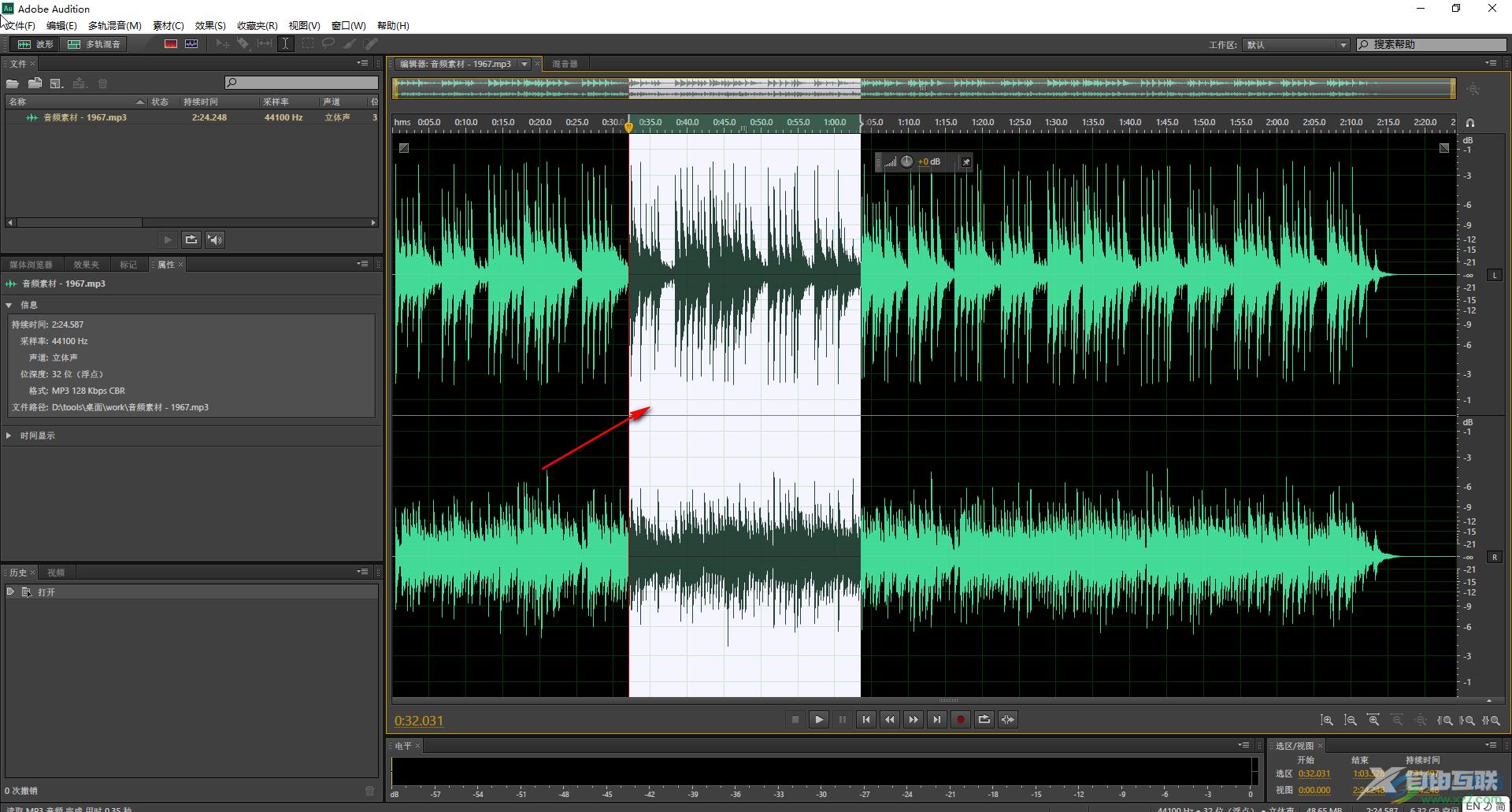
第四步:然后按delete键进行删除,或者右键点击一下后在子选项中点击“删除”按钮就可以了;
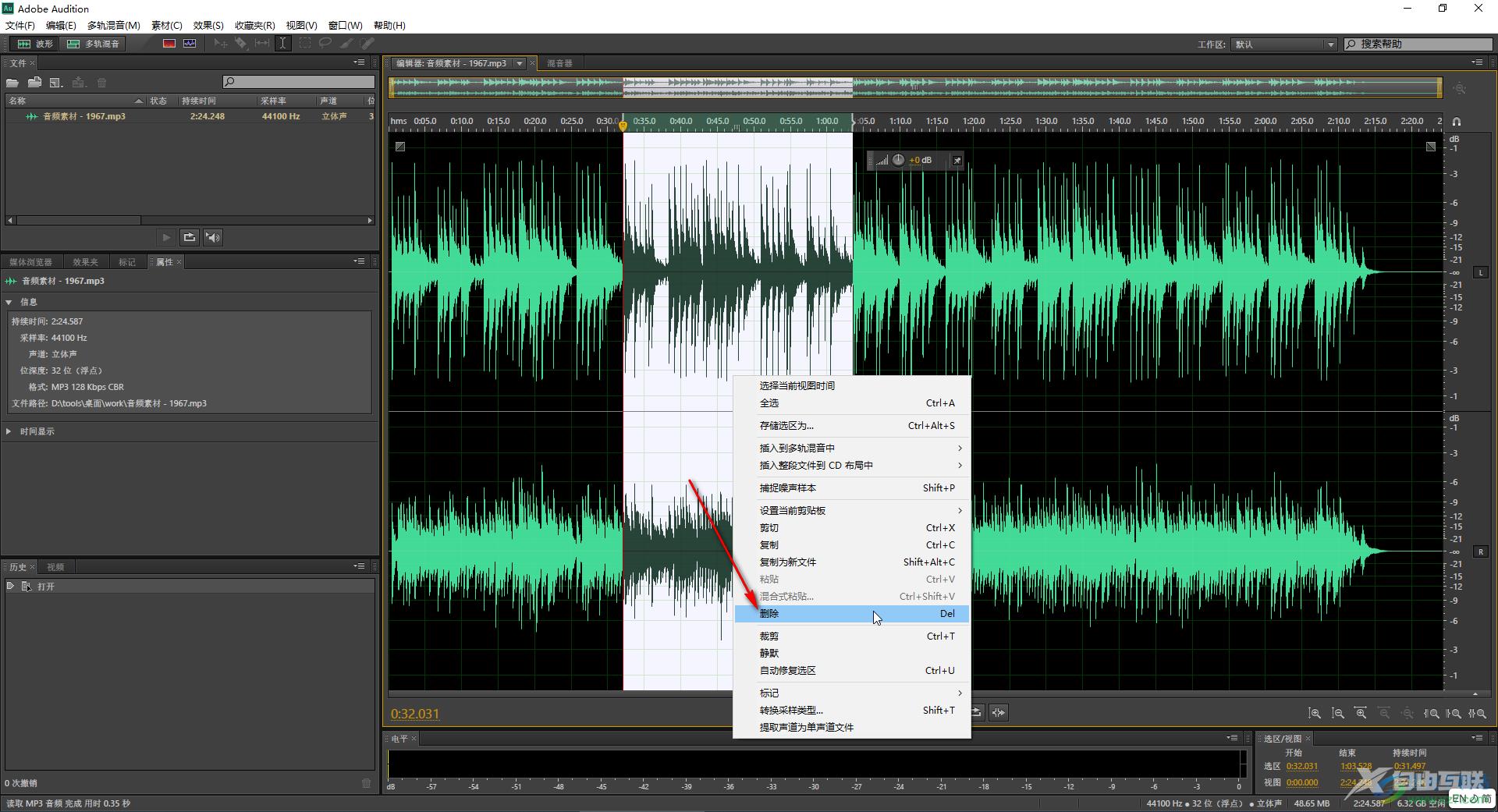
第五步:后续可以在界面下方点击如图所说的图标进行播放预览,也可以按space键进行播放预览,剪切后可以看到音频时长的变化;
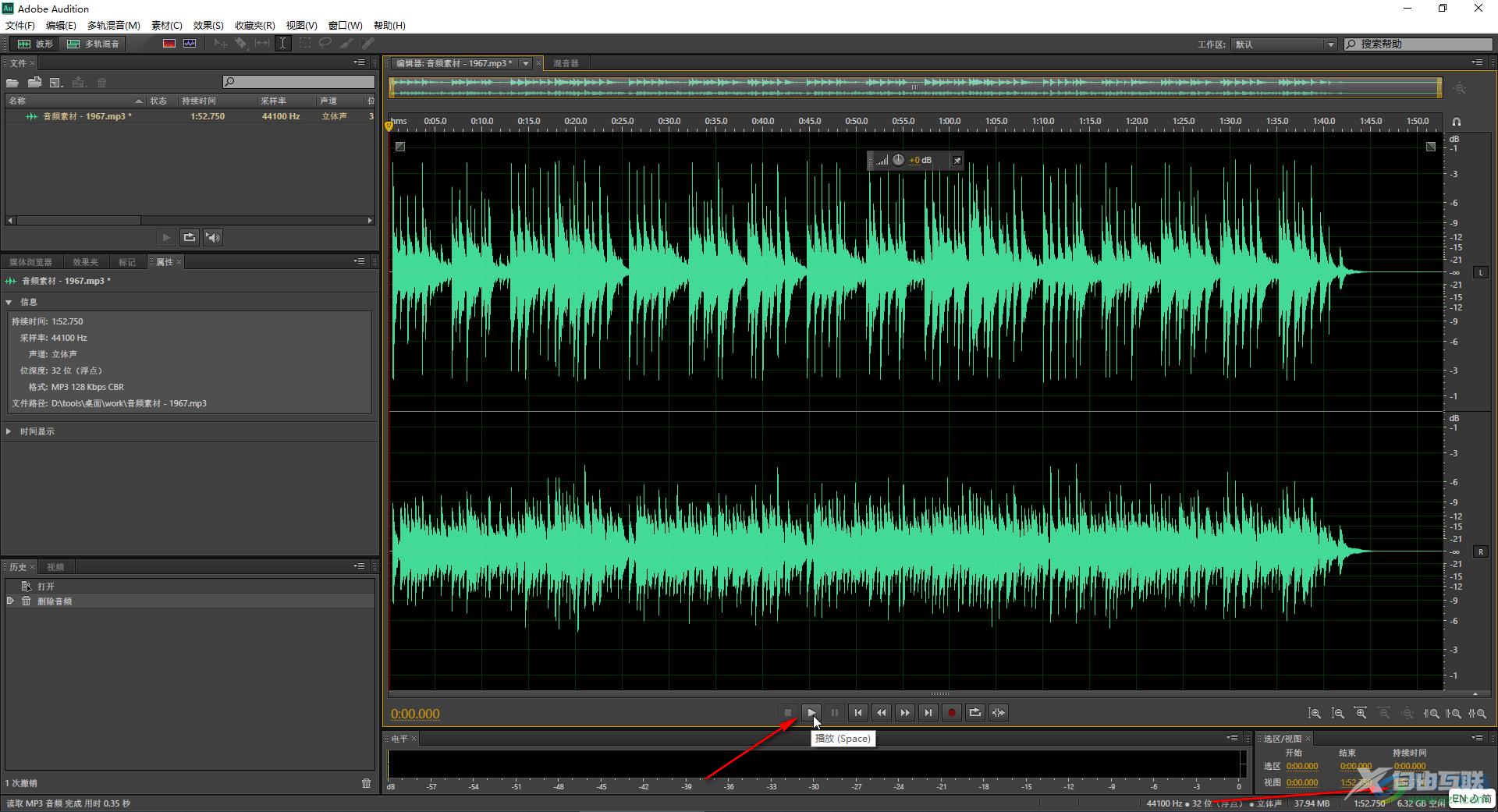
第六步:如果有需要我们还可以使用鼠标左键左右滑动调节音频的音量。
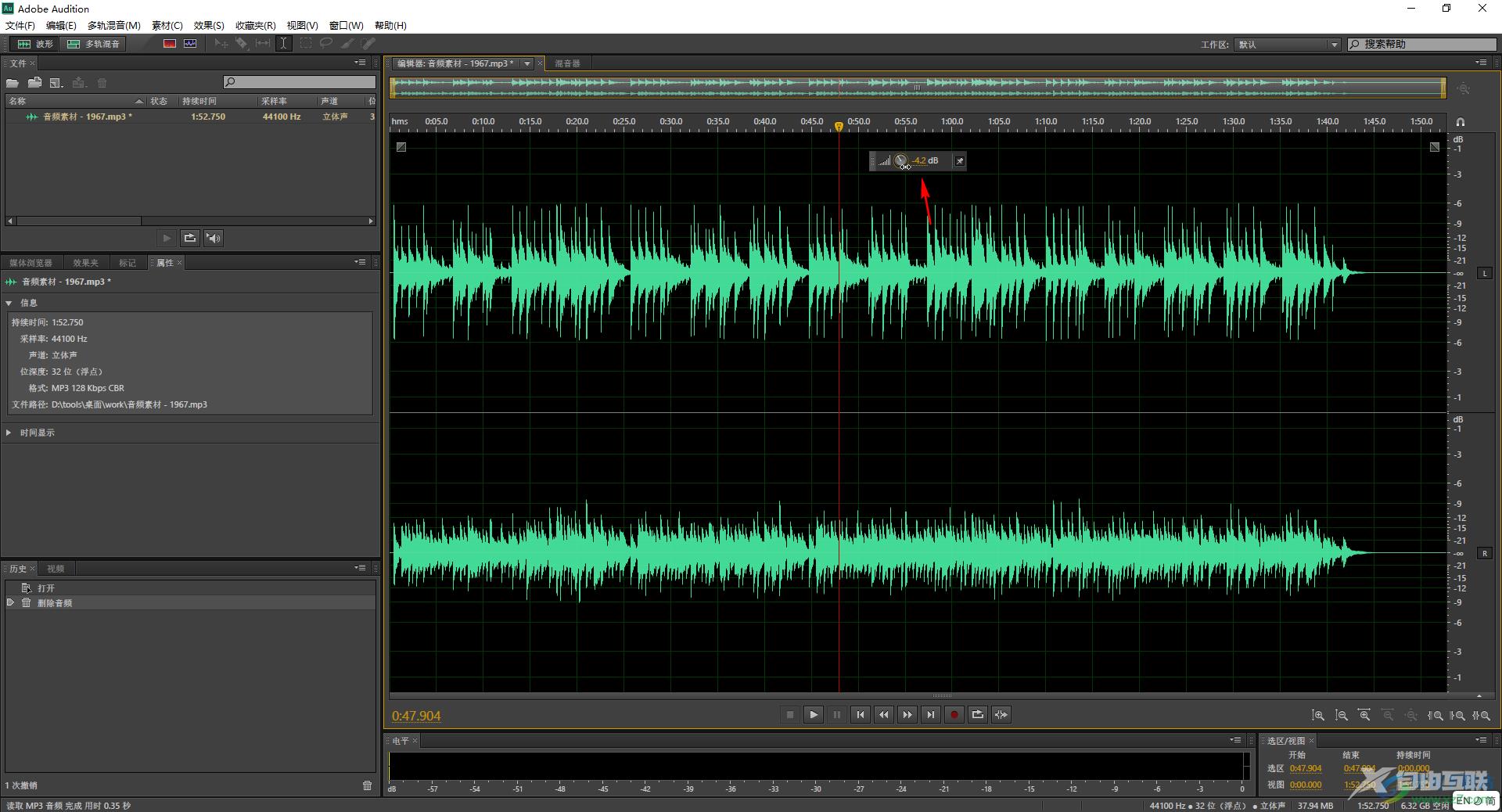
以上就是Adobe audition中剪切一段音频的方法教程的全部内容了。如果我们是在audition中新建了一个多轨混合项目,我们将音频拖动到轨道中后,使用提到工具进行分割然后进行删除。

adobe audition cc 2018中文版
大小:571.00 MB版本:v11.0.0.199 官方版环境:WinXP, Win7, Win10
- 进入下载
